Aktualisiert December 2025 : Beenden Sie diese Fehlermeldungen und beschleunigen Sie Ihr Computersystem mit unserem Optimierungstool. Laden Sie es über diesen Link hier herunter.
- Laden Sie das Reparaturprogramm hier herunter und installieren Sie es.
- Lassen Sie es Ihren Computer scannen.
- Das Tool wird dann Ihren Computer reparieren.
In diesem Beitrag werden wir sehen, wie Sie Screensaver als Hintergrundbild unter Windows 10/8/7/Vista ausführen können. Sie können mit dem im Hintergrund laufenden Bildschirmschoner arbeiten. Eigentlich ist dies ein alter, 2008 datierter Beitrag von WinVistaClub, den ich aktualisiere und hier auf The windows-nachrichten.de einstelle. Dieser Tipp mag viel praktischen Wert haben oder auch nicht, aber sicher ist, dass er gemacht werden kann, und er hat auch auf meinem Windows 8.1 funktioniert.
In Windows Vista Ultimate können Sie mit DreamScene Videos in Hintergrundbildschirmschoner verwandeln. DreamScene wurde später eingestellt. Aber unser DreamScene Activator ist auch heute noch ein ziemlich beliebter Download.
Bildschirmschoner als Hintergrundbild ausführen
Wir empfehlen die Verwendung dieses Tools bei verschiedenen PC-Problemen.
Dieses Tool behebt häufige Computerfehler, schützt Sie vor Dateiverlust, Malware, Hardwareausfällen und optimiert Ihren PC für maximale Leistung. Beheben Sie PC-Probleme schnell und verhindern Sie, dass andere mit dieser Software arbeiten:
- Download dieses PC-Reparatur-Tool .
- Klicken Sie auf Scan starten, um Windows-Probleme zu finden, die PC-Probleme verursachen könnten.
- Klicken Sie auf Alle reparieren, um alle Probleme zu beheben.
Unter Windows 8 und Windows 7 können Sie den Bildschirmschoner als Desktop-Hintergrund ausführen, während Sie die Maus bewegen können, ohne eine Anwendung von Drittanbietern.
Öffnen Sie dazu ein Eingabeaufforderungsfenster.
Geben Sie den Namen des Bildschirmschoners gefolgt von dem Schalter /p65552 ein und drücken Sie Enter. Dieser Schalter für den Bildschirmschoner ermöglicht es, dass die Anwendung auch dann ausgeführt wird, wenn die Maus bewegt wird.
Zum Beispiel, um den Bubbles oder Aurora Bildschirmschoner als Hintergrundbildtyp auszuführen: Blasen.scr /p65552 oder aurora.scr /p65552 .
Als Beispiel möchten wir sagen, dass wir den Bildschirmschoner Bubbles aktivieren wollen.
Öffnen Sie CMD, geben Sie bubbles.scr /p65552 ein und drücken Sie Enter. Sie sehen die Schaltfläche Taskleiste in der Taskleiste. In wenigen Sekunden startet der Bildschirmschoner.
Sie können nun Ihren Browser öffnen, Notizen eingeben, den Startbildschirm aufrufen, auf Charms, WinX-Menü und so weiter zugreifen. Kurz gesagt, Sie können weiterarbeiten, während der Bildschirmschoner im Hintergrund läuft.

Unter Windows 7 und Windows Vista erinnere ich mich, dass der Bildschirmschoner bei der Aktivierung den Zugriff auf meinen Desktop blockiert hat. Um den Zugriff auf den Desktop fortzusetzen, musste ich STRG+ALT+ENTF drücken und den Task-Manager starten. Durch den laufenden Betrieb konnte ich auf meinen Desktop zugreifen und arbeiten. Aber ich habe dieses Problem nicht unter Windows 8.1 gelöst.
Um den Bildschirmschoner zu beenden, klicken Sie mit der rechten Maustaste auf die Taskleiste und rufen Sie den Task-Manager auf.
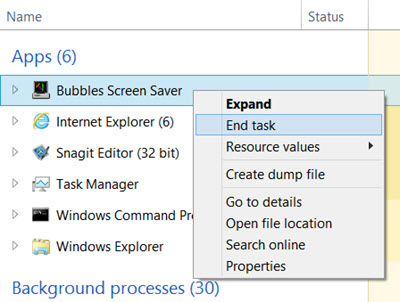
Klicken Sie mit der rechten Maustaste auf den Bildschirmschonerprozess und wählen Sie Aufgabe beenden.
Es hat bei mir auf meinem Windows 8.1 x64 funktioniert, und ich bin sicher, es wird auch bei dir funktionieren!
EMPFOHLEN: Klicken Sie hier, um Windows-Fehler zu beheben und die Systemleistung zu optimieren

Eugen Mahler besitzt die unglaubliche Kraft, wie ein Chef auf dem Wasser zu laufen. Er ist auch ein Mensch, der gerne über Technik, Comics, Videospiele und alles, was mit der Geek-Welt zu tun hat, schreibt.
